PROBLEM
ArcGIS StoryMaps stürzt ab und lädt auf iOS-Geräten keine eingebetteten Karten
Beschreibung
Der Sidecar-Block stellt eine Möglichkeit dar, wie in ArcGIS StoryMaps Multimedia-Inhalte eingebettet werden können. Dadurch entsteht ein nahtloser Übergang zwischen Karten, Bildern und anderen Medien. Es kann vorkommen, dass der Webbrowser beim Öffnen von ArcGIS StoryMaps auf iOS-Geräten abstürzt, sodass eingebettete Karten in Sidecar-Blöcken nicht geladen werden.
Ursache
Der Sidecar enthält zu viele eingebettete Karten. Beim Laden der Sidecar-Blöcke im Webbrowser werden alle eingebetteten Karten im Sidecar gleichzeitig heruntergeladen, sodass der Webbrowser abstürzt. Es empfiehlt sich, maximal vier Karten in einen Sidecar einzubetten.
Lösung oder Problemumgehung
Hinweis: Die folgende Lösung erfordert möglicherweise, dass die Story Map neu erstellt wird. Duplizieren Sie ggf. die Story, um zu vermeiden, dass wichtige Daten gelöscht werden.
Teilen Sie die Sidecars mit mehr als vier eingebetteten Karten so in ArcGIS StoryMaps auf, dass maximal vier eingebettete Karten in einem Sidecar-Block enthalten sind.
- Navigieren Sie in ArcGIS StoryMaps zu der Story Map mit dem Sidecar und den eingebetteten Karten, und klicken Sie auf die Schaltfläche Schnelle Aktionen und anschließend auf Bearbeiten.
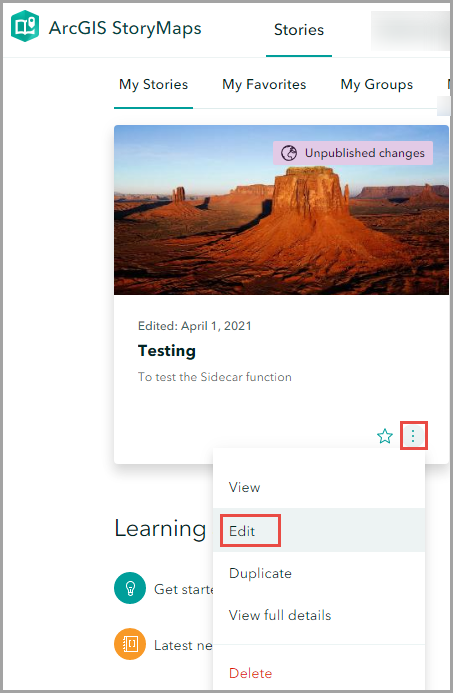
- Klicken Sie im Sidecar-Fenster auf die Schaltfläche Weitere Optionen und dann auf Sidecar löschen, um den vorhandenen Sidecar zu löschen.
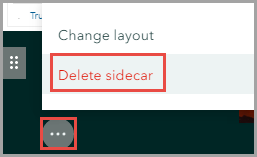
- Klicken Sie auf die Schaltfläche Inhaltsblock hinzufügen, und wählen Sie Sidecar aus.
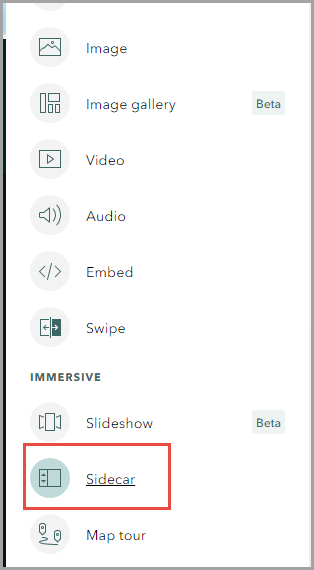
- Wählen Sie im Fenster Layout ändern das Layout des Fensters aus, und klicken Sie auf Fertig.
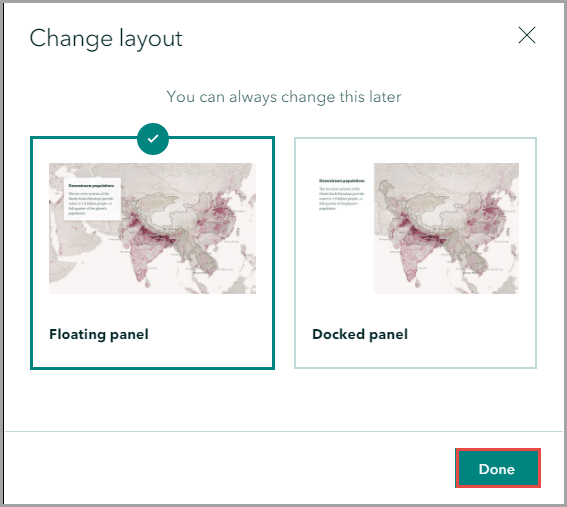
- Klicken Sie im Medienbereich der ersten Sidecar-Folie auf Medien hinzufügen, und wählen Sie Eingebettetes Element hinzufügen aus.
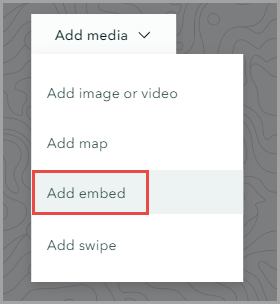
- Fügen Sie im Fenster Eingebettetes Element hinzufügen den Link der Webkarte ein, und klicken Sie auf Hinzufügen.
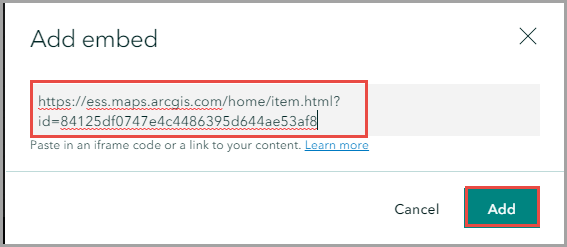
- Klicken Sie auf die Schaltfläche Neue Folie, um eine neue Sidecar-Folie hinzuzufügen.
- Wiederholen Sie Schritte 5 bis 7, bis Sie maximal vier Sidecar-Folien haben.
- Wiederholen Sie Schritte 3 bis 8 einige Male, je nachdem, wie viele Webkarten einbezogen werden sollen.
Die folgende Abbildung zeigt die eingebettete Karte, die erfolgreich auf dem iOS-Gerät geladen wurde.
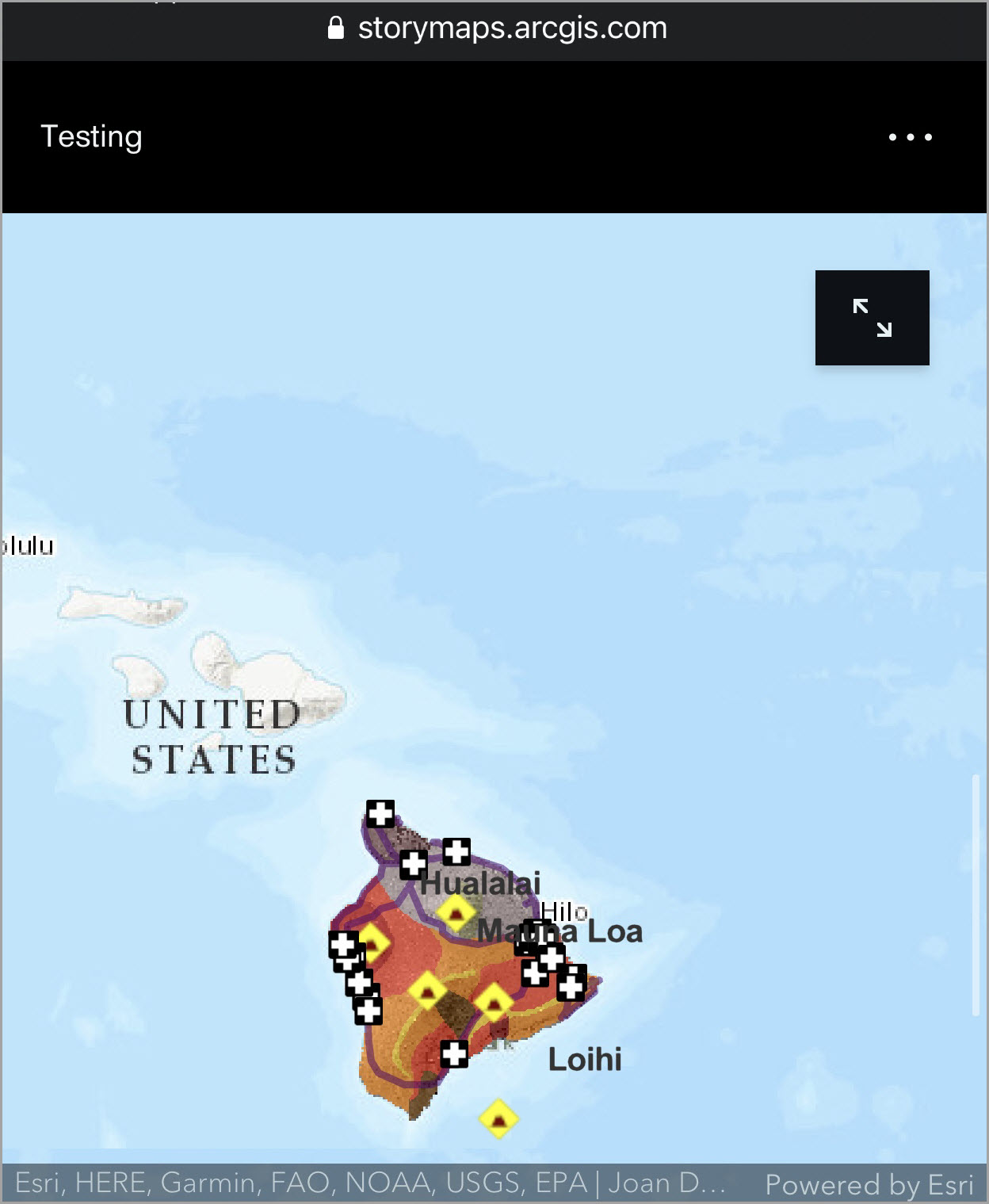
Artikel-ID:000024710
Hilfe von ArcGIS-Expert*innen erhalten
Die Esri Support-App herunterladen